第四周课上实践验收
任务一:找一个抓包软件,分析其功能,设计的模块等,着重使用和分析
1.实践工具介绍
Fiddler是一个抓包工具,可以将网络传输发送与接受的数据包进行截获、重发、编辑、转存等操作。它是一个http协议调试代理工具,它能够记录并检查所有你的电脑和互联网之间的http通讯,设置断点,查看所有的“进出”Fiddler的数据(指cookie,html,js,css等文件)。
2.实践工具准备
Fiddler 下载地址 :https://www.telerik.com/download/fiddler(下载需要翻墙)
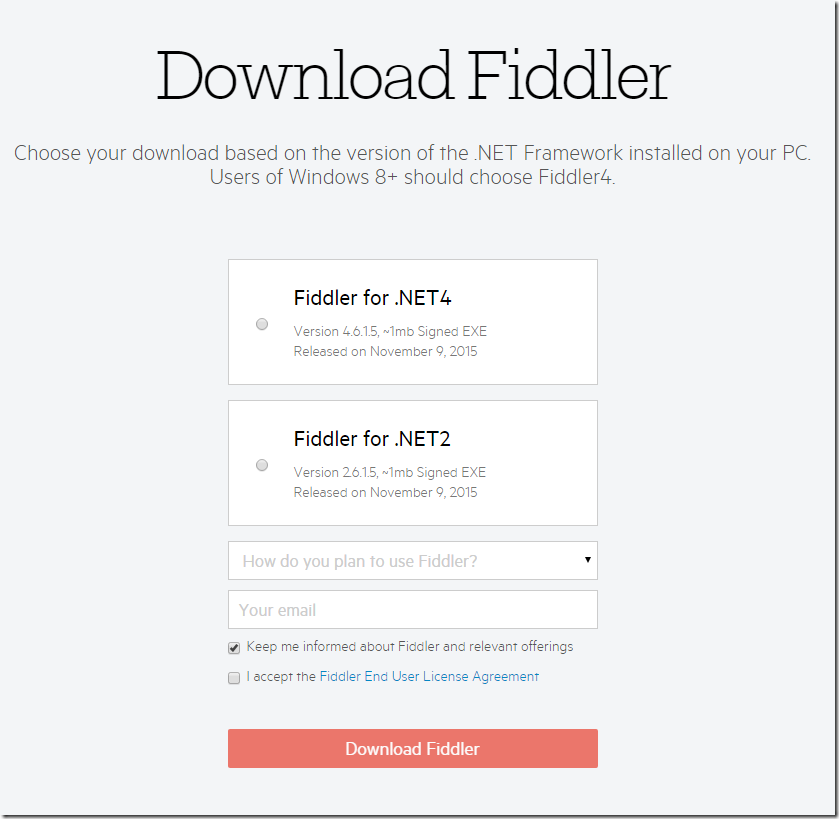
3.实践过程
3.1 Fiddler各模块分析
Fiddler是通过改写HTTP代理,让数据从它那通过,来监控并且截取到数据。打开软件会自动帮你设置好代理服务器。
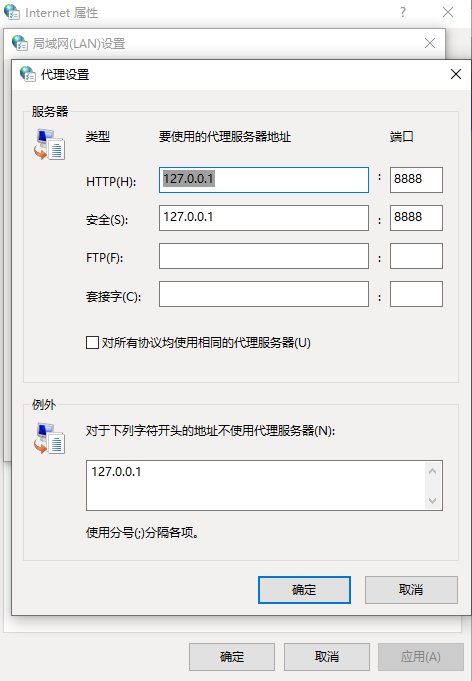
(1)字段说明
Fiddler想要抓到数据包,要确保Capture Traffic是开启,在File –> Capture Traffic。开启后再左下角会有显示,当然也可以直接点击左下角的图标来关闭/开启抓包功能。

-
抓取HTTP Request的顺序,从1开始,以此递增
- Result HTTP状态码
- Protocol 请求使用的协议,如HTTP/HTTPS/FTP等
- Host 请求地址的主机名
- URL 请求资源的位置
- Body 该请求的大小
- Caching 请求的缓存过期时间或者缓存控制值
- Content-Type 请求响应的类型
- Process 发送此请求的进程:进程ID
- Comments 允许用户为此回话添加备注
- Custom 允许用户设置自定义值
(2)Statistics 请求的性能数据分析
随意点击一个请求,就可以看到Statistics关于HTTP请求的性能以及数据分析了
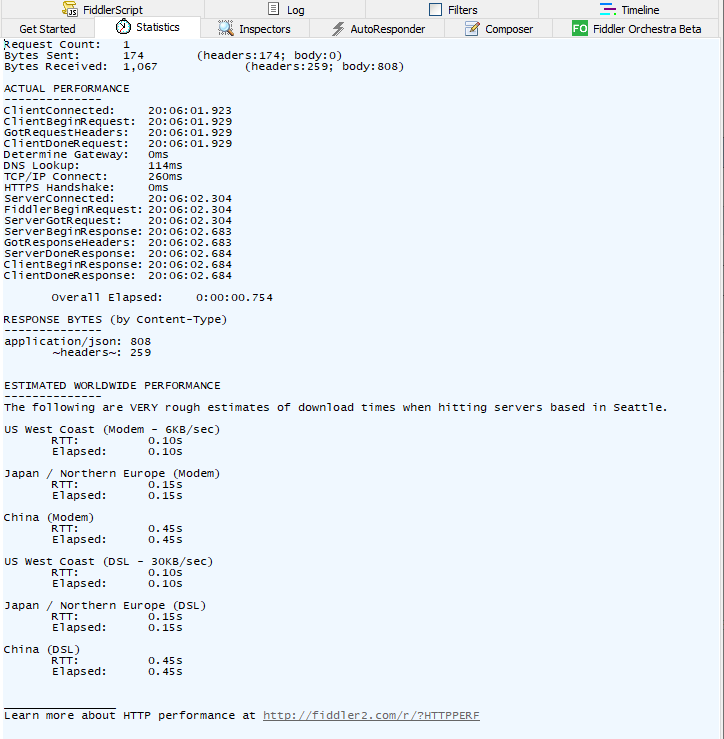
(3)Inspectors 查看数据内容
Inspectors是用于查看会话的内容,上半部分是请求的内容,下半部分是响应的内容
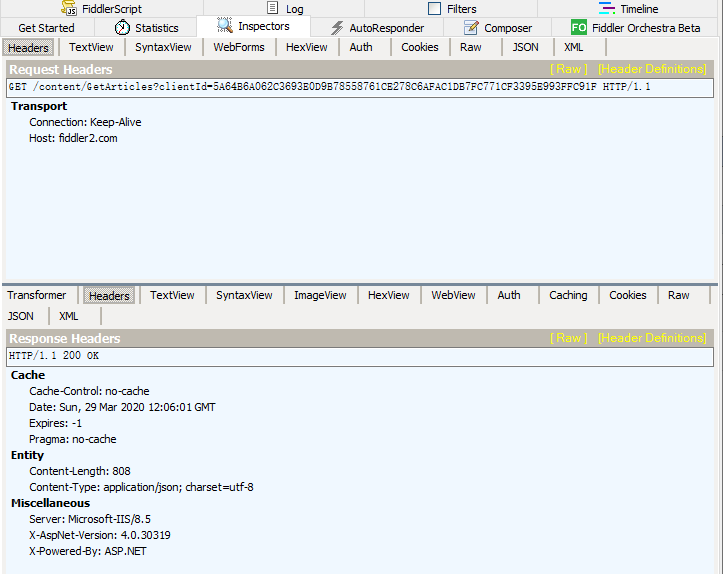
(4)Composer 自定义请求发送服务器
Composer允许自定义请求发送到服务器,可以手动创建一个新的请求,也可以在会话表中,拖拽一个现有的请求
Parsed模式下你只需要提供简单的URLS地址即可(如下图,也可以在RequestBody定制一些属性,如模拟浏览器User-Agent)
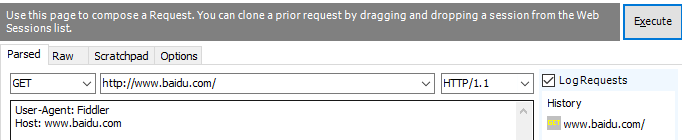
(5)AutoResponder 允许拦截指定规则的请求
AutoResponder允许你拦截指定规则的求情,并返回本地资源或Fiddler资源,从而代替服务器响应。
(6)Filters 请求过滤规则
Fiters 是过滤请求用的,左边的窗口不断的更新,当你想看你系统的请求的时候,你刷新一下浏览器,一大片不知道哪来请求,看着碍眼,它还一直刷新你的屏幕。这个时候通过过滤规则来过滤掉那些不想看到的请求。

勾选左上角的Use Filters开启过滤器,这里有两个最常用的过滤条件:Zone和Host;Zone 指定只显示内网(Intranet)或互联网(Internet)的内容,Host 指定显示某个域名下的会话。
(7)Timeline 请求响应时间
在左侧会话窗口点击一个或多个(同时按下 Ctrl 键),Timeline 便会显示指定内容从服务端传输到客户端的时间

3.2 Fiddler设置解密HTTPS的网络数据
Fiddler可以通过伪造CA证书来欺骗浏览器和服务器。Fiddler是个很会装逼的好东西,大概原理就是在浏览器面前Fiddler伪装成一个HTTPS服务器,而在真正的HTTPS服务器面前Fiddler又装成浏览器,从而实现解密HTTPS数据包的目的。
解密HTTPS需要手动开启:

3.3 Fiddler内置命令与断点
FIddler断点功能就是将请求截获下来,但是不发送,这个时候你可以干很多事情,比如说,把包改了,再发送给服务器。
断点可以直接点击Fiddler下图的图标位置,就可以设置全部请求的断点,断点的命令可以精确设置需要截获那些请求。如下示例:

点击一下截获全部请求,两下截获全部请求响应,三下接触断点设置
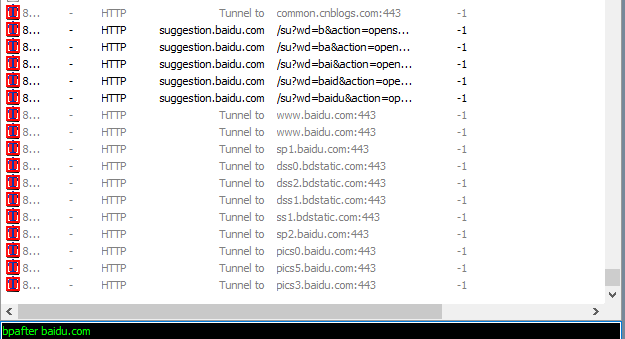
任务二:嗅探登录网站的账号和密码
打开一个明文传输的网站:http://www.tykd.com/
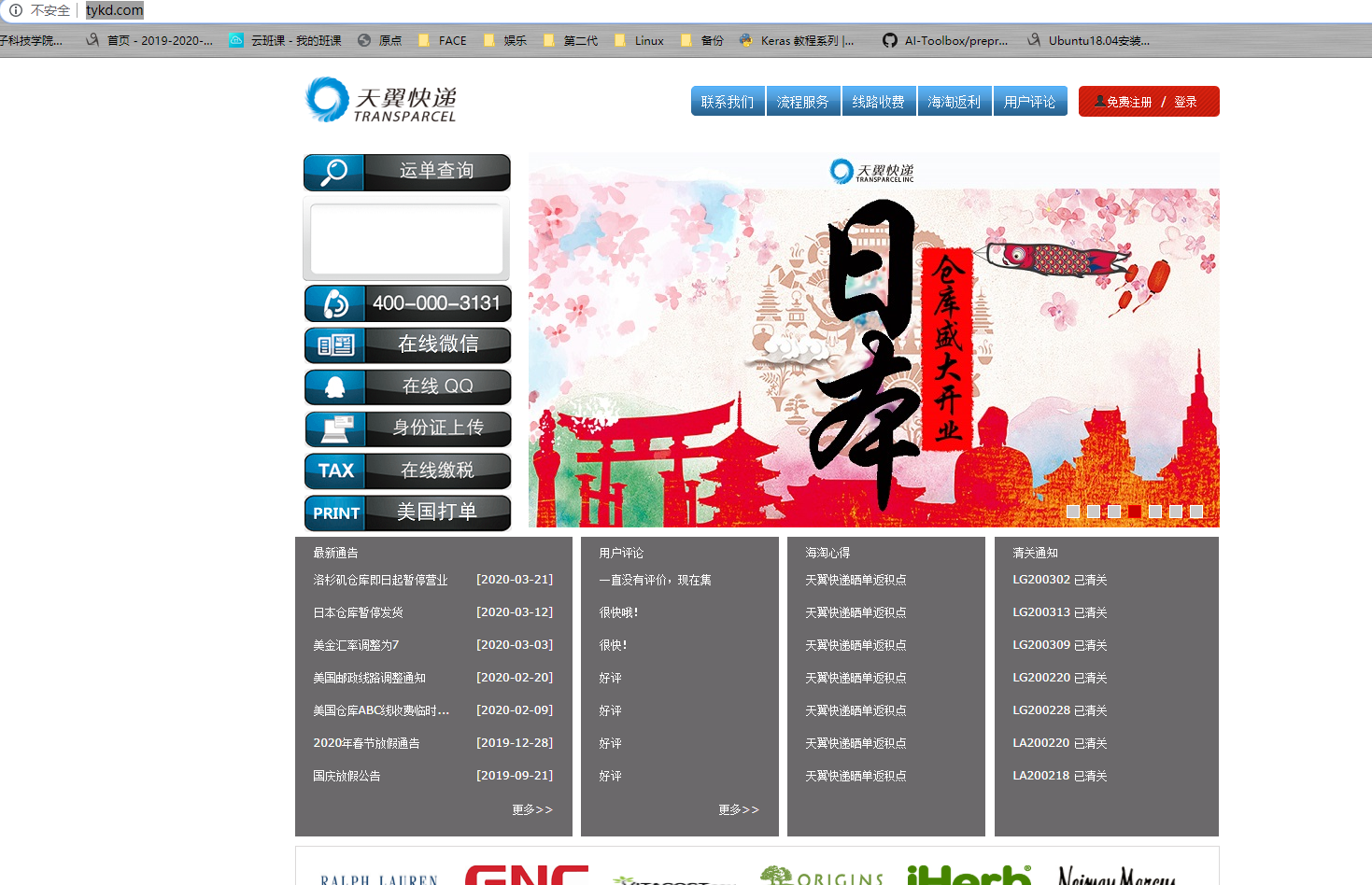
在网站上输入账号密码,打开wireshark开始抓包,过滤wireshark中的http数据包查找捕获到的账号和密码
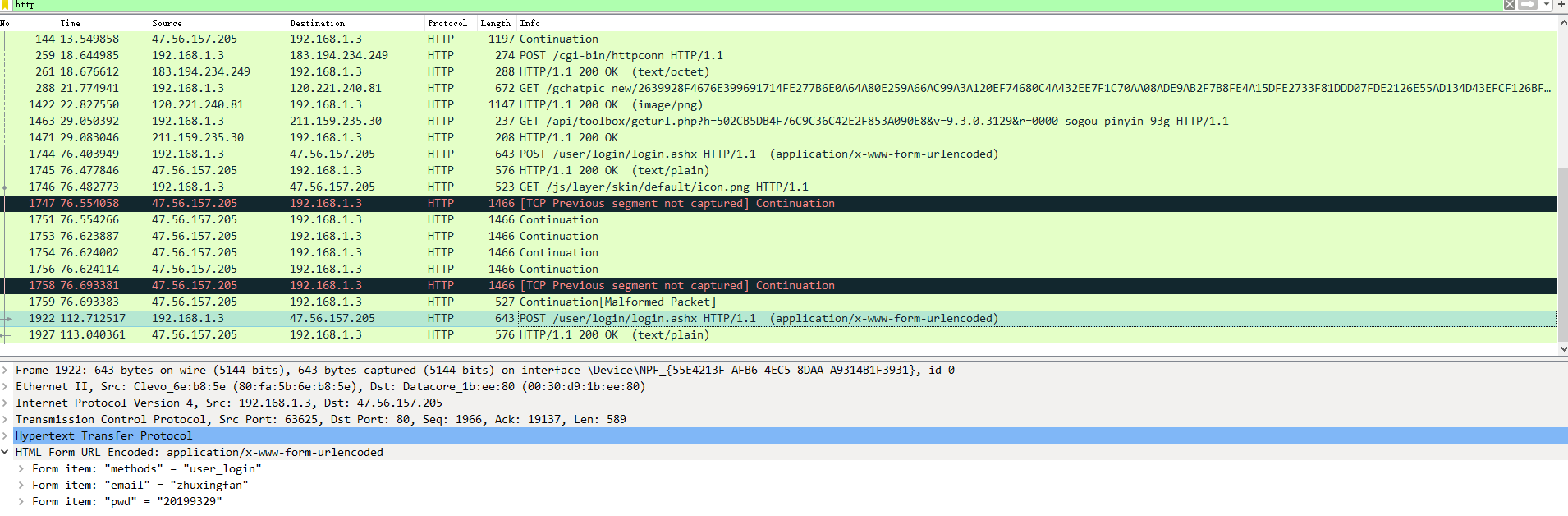
任务三:抓取手机App登录过程数据包
这里使用上文提到的Fiddler进行抓包,移动设备的网络图如下:
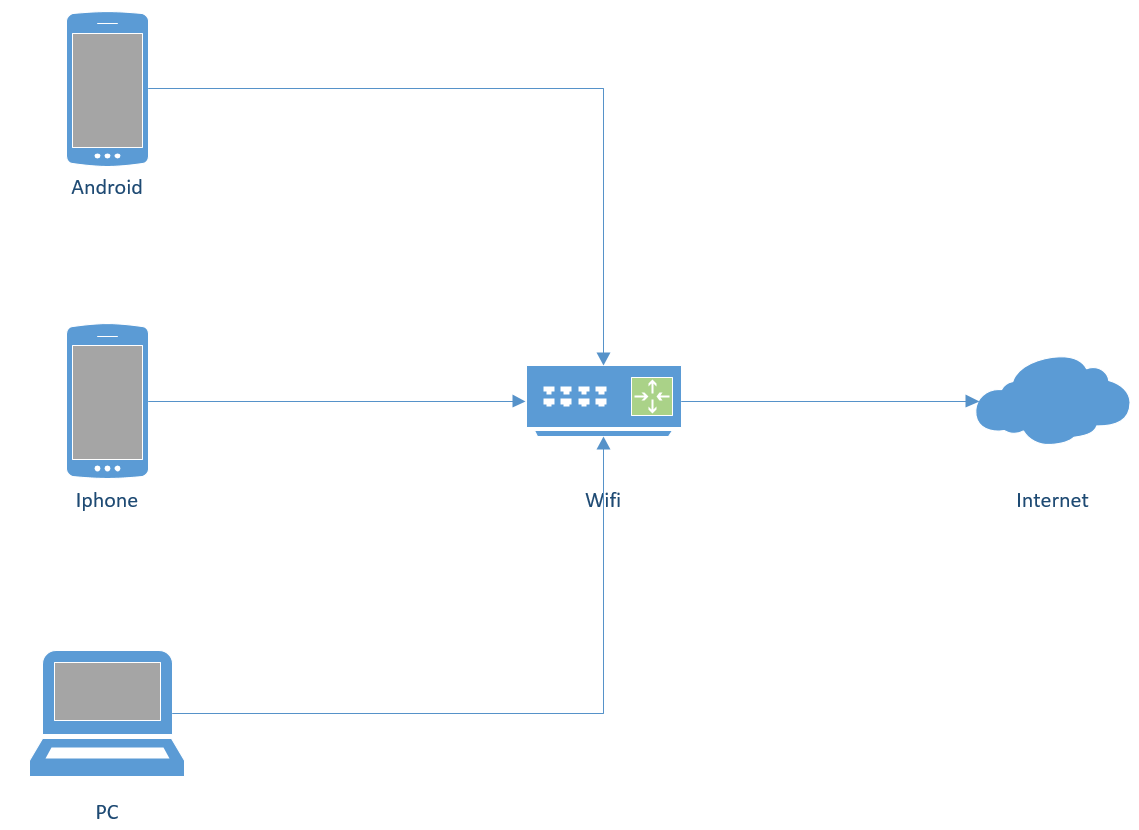
可以看出,移动端的数据包,都是要走wifi出去,所以我们可以把自己的电脑开启热点,将手机连上电脑,Fiddler开启代理后,让这些数据通过Fiddler,Fiddler就可以抓到这些包,然后发给路由器(如图):
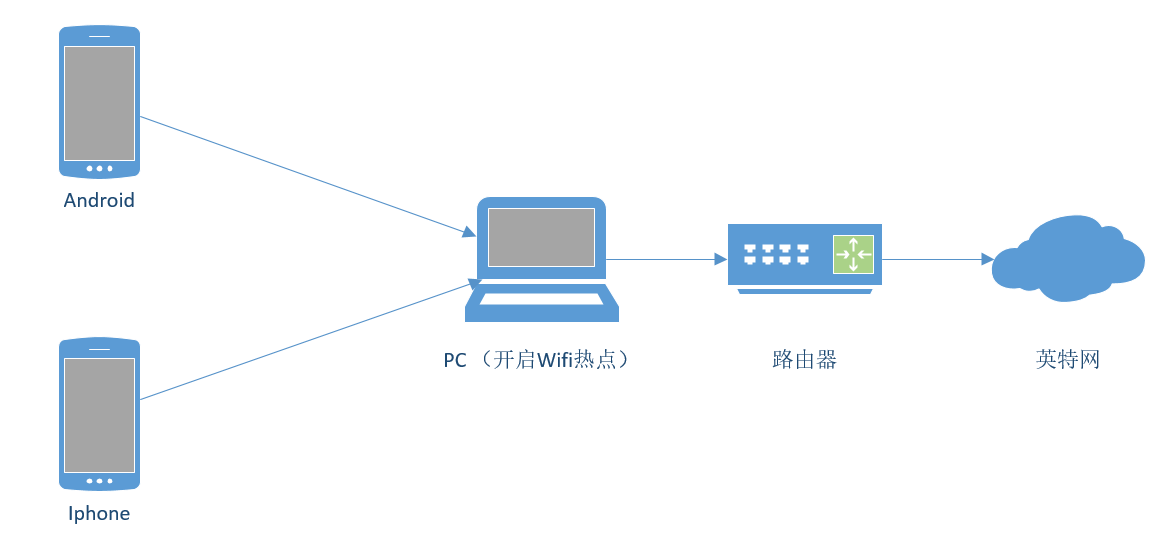
打开Wifi热点,让手机连上
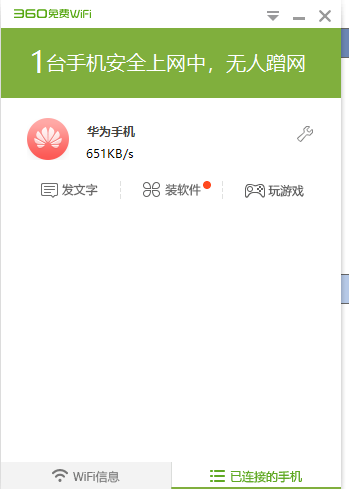
打开Fidder,点击菜单栏中的 [Tools] –> [Fiddler Options],点击 [Connections] ,设置代理端口是8888, 勾选 Allow remote computers to connect, 点击OK
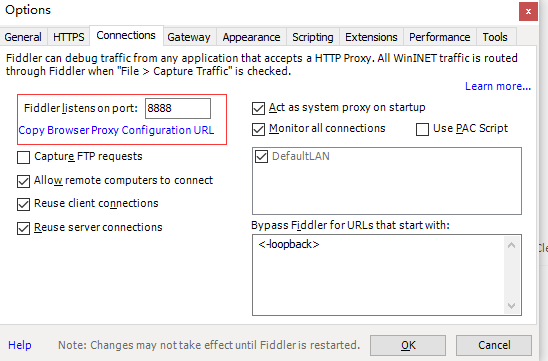
这时在 Fiddler 可以看到自己本机无线网卡的IP了(要是没有的话,重启Fiddler,或者可以在cmd中ipconfig找到自己的网卡IP)
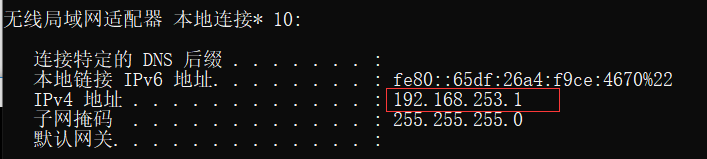
在手机端连接PC的wifi,并且设置代理IP与端口(代理IP就是上图的IP,端口是Fiddler的代理端口8888)
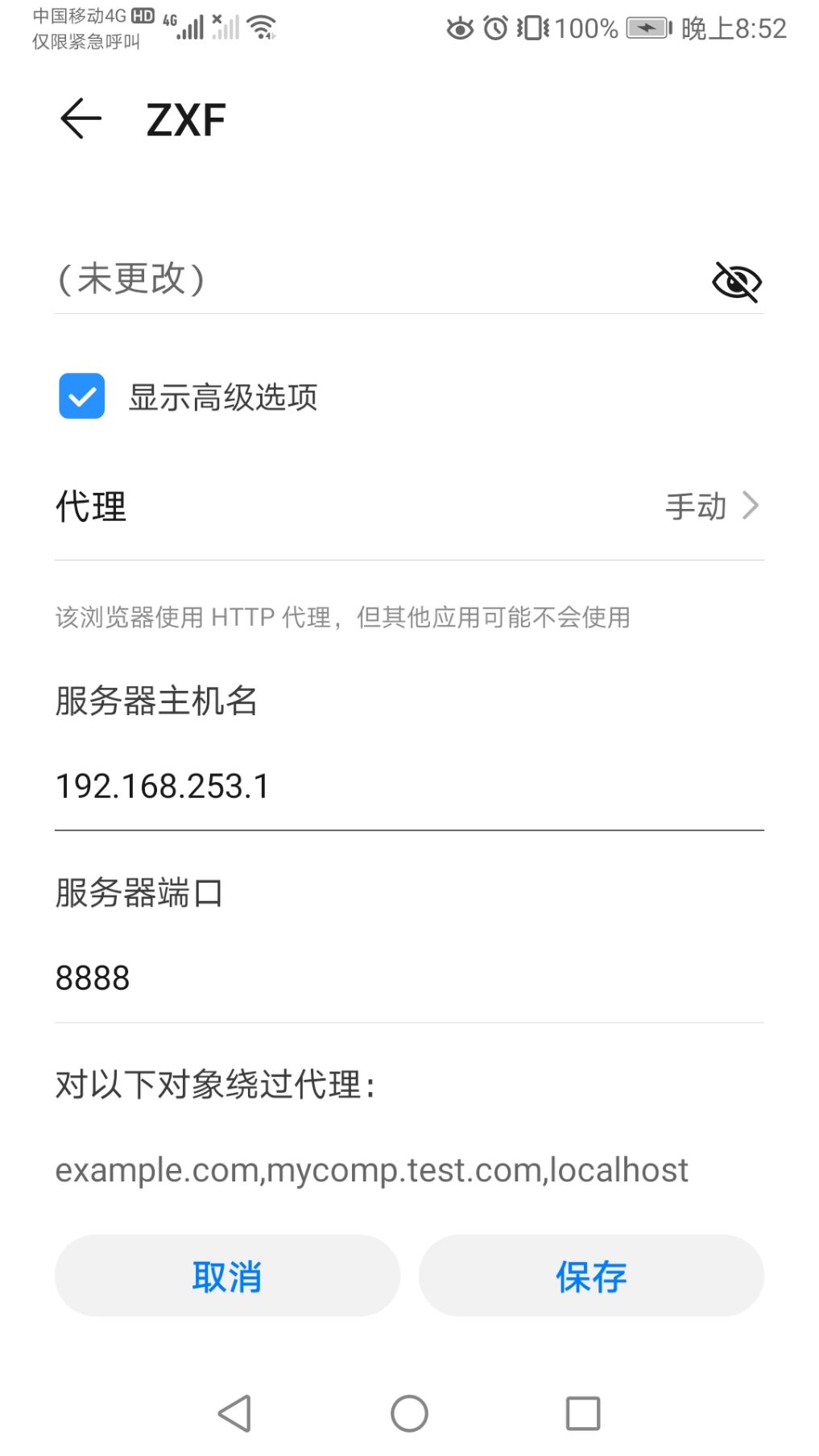
访问网页输入代理IP和端口,下载Fiddler的证书,点击下图FiddlerRoot certificate

安装证书
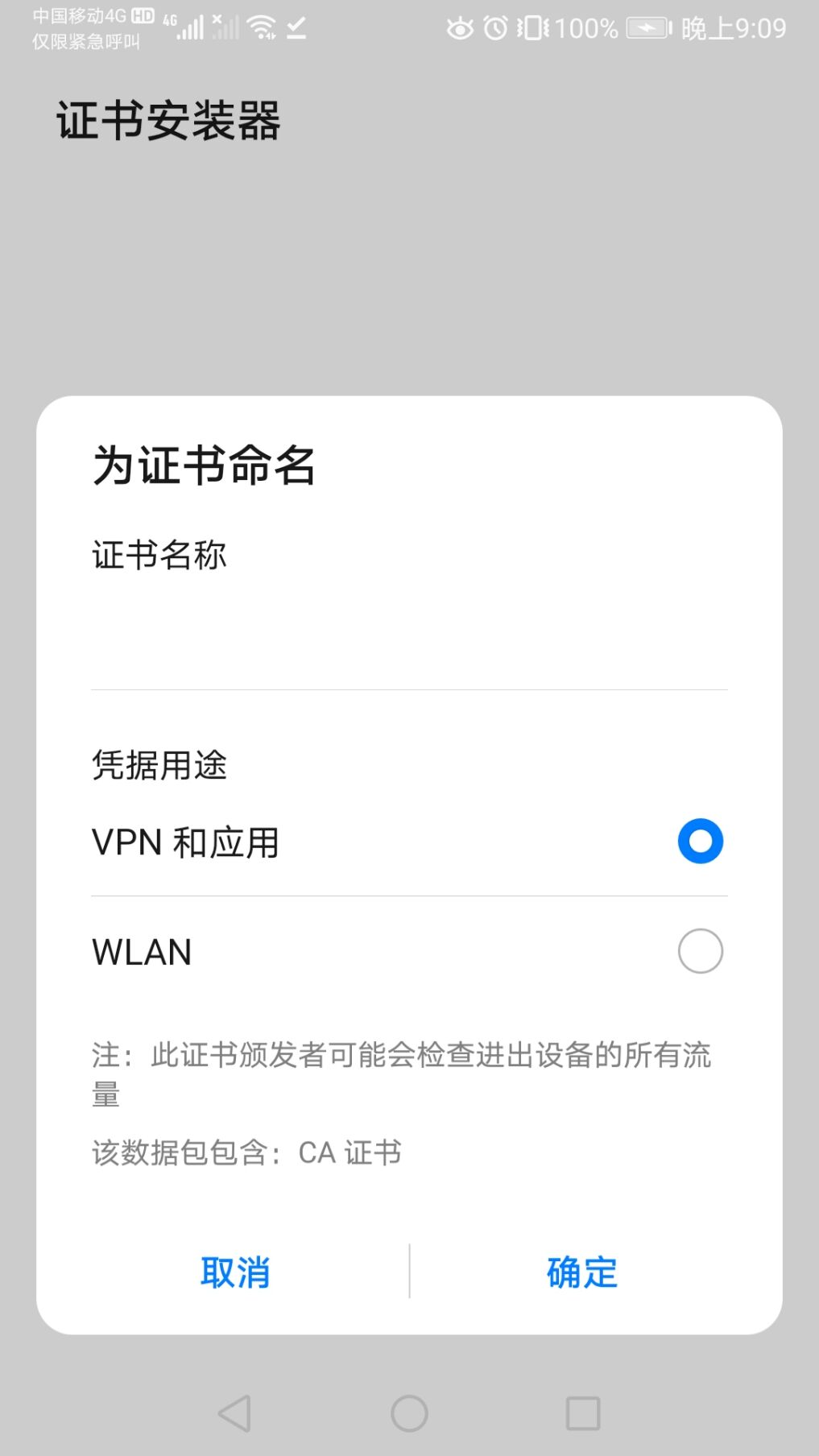
之后再使用手机访问上述那个明文传输的网站,就可以看到截取到的数据包了。
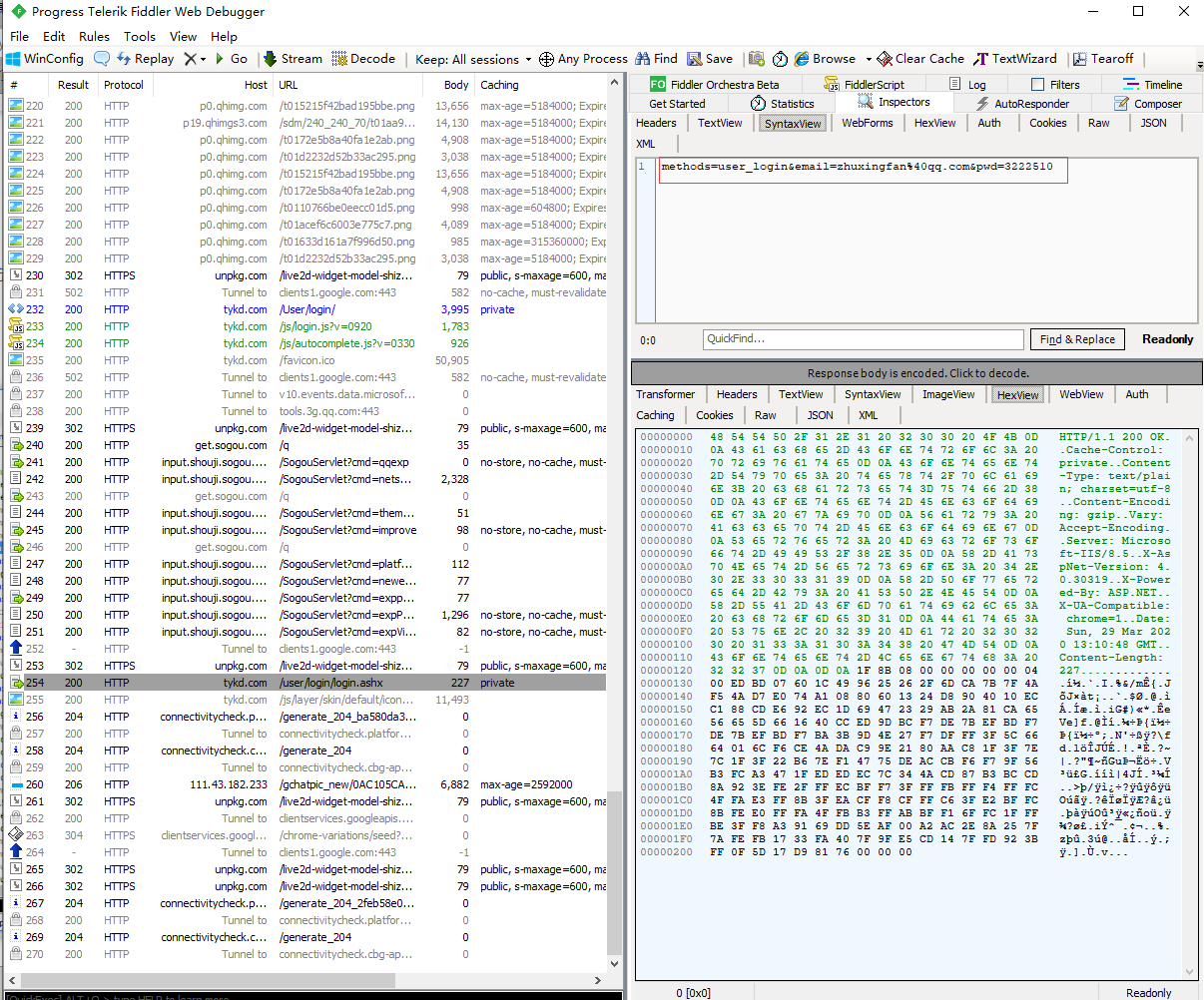
四、学习中遇到的问题及解决
- Fiddler手机证书安装出错,发现是改完设置后没有重启Fiddler,导致手机连不上电脑的网。查阅了相关博客予以改进。
- 相对Fiddler反编译查看其代码,但是比较困难,软件本身是加密的。所以模块代码分析这一部分做得不到位,有时间再补上,分析winpcap啥的。
五、学习感想和体会
本次主要学习了Fiddler抓包软件,分析其功能,设计的模块等,着重使用和分析。学会了一个新软件的使用,不再局限于wireshark,对以后的学习也是有帮助的。网络攻防是很多门课程的综合,需要学习和实践的东西很多。
2020 年 3月 29日